पूर्वानुमान मॉडल को परिभाषित और शेड्यूल करें
पूर्वानुमान मॉडल को परिभाषित और शेड्यूल करने के लिए सामान्य गुणों और शेड्यूलिंग विकल्पों का उपयोग करें।
लाइसेंस और भूमिका आवश्यकताएँ
| आवश्यकता का प्रकार | आपको होना आवश्यक है |
|---|---|
| लाइसेंस | Dynamics 365 Sales प्रीमियम या Dynamics 365 Sales एंटरप्राइज़ अधिक जानकारी: Dynamics 365 Sales मूल्य निर्धारण |
| सुरक्षा भूमिकाएँ | सिस्टम व्यवस्थापक या पूर्वानुमान प्रबंधक अधिक जानकारी: बिक्री के लिए पूर्वनिर्धारित सुरक्षा भूमिकाएँ |
पूर्वानुमान मॉडल परिभाषित करें
पूर्वानुमान तैयार करने के लिए जिन निकायों का उपयोग किया जाना चाहिए उन्हें परिभाषित करें.
पूर्वानुमान कॉन्फ़िगरेशन पृष्ठ के सामान्य चरण में, उन फ़ील्ड को परिभाषित करें जिनका उपयोग पूर्वानुमान के लिए किया जाना चाहिए. निम्न स्क्रीनशॉट संगठन चार्ट पूर्वानुमान के लिए सामान्य चरण का एक उदाहरण है। आइये अगले चरणों में विकल्पों पर नजर डालें।
पूर्वानुमान के लिए वर्णनात्मक नाम दर्ज करें. उदाहरण: केनी का संगठन FY2023 पूर्वानुमान.
एक रोलअप इकाई का चयन करें.
पूर्वानुमान आपके द्वारा चयनित इकाई के सकल रोलअप पर आधारित है। प्रत्येक पूर्वानुमान टेम्प्लेट एक डिफ़ॉल्ट रोलअप इकाई से शुरू होता है:
टेम्प्लेट डिफ़ॉल्ट रोलअप निकाय संगठन चार्ट पूर्वानुमान अवसर उत्पाद पूर्वानुमान अवसर उत्पाद क्षेत्र पूर्वानुमान अवसर यदि आवश्यक हो तो अपने संगठन की विशिष्ट आवश्यकताओं का समर्थन करने के लिए एक कस्टम या आउट-ऑफ-द-बॉक्स इकाई चुनें।
केवल वे निकाय सूचीबद्ध हैं जिनमें परिवर्तन ट्रैकिंग चालू है. अधिक जानने के लिए, देखें डेटा सिंक्रनाइज़ेशन को नियंत्रित करने के लिए परिवर्तन ट्रैकिंग सक्षम करें.
पूर्वानुमान मानों की गणना में भाग लेने वाले अवसरों को फ़िल्टर करने के लिए फ़नल आइकन को रोलअप निकाय के आगे चुनें. रोल अप फ़िल्टर के बारे में अधिक जानें.
एक पदानुक्रम इकाई का चयन करें.
पूर्वानुमान आपके संगठन के डेटा को समूहीकृत करने के लिए इस इकाई का उपयोग करता है. सूची में केवल वे निकाय दिखाए जाते हैं जिनमें पदानुक्रम होता है।
प्रत्येक पूर्वानुमान टेम्प्लेट एक डिफ़ॉल्ट पदानुक्रम इकाई से शुरू होता है:
टेम्प्लेट डिफ़ॉल्ट पदानुक्रम निकाय संगठन चार्ट पूर्वानुमान User उत्पाद पूर्वानुमान उत्पाद क्षेत्र पूर्वानुमान प्रदेश अपने पूर्वानुमान को फ़िल्टर करने के लिए केवल उन पदानुक्रमों को शामिल करने के लिए फ़नल आइकन पदानुक्रम इकाई के बगल में स्थित फ़नल आइकन का चयन करें जो निर्दिष्ट शर्तों को पूरा करते हैं। पदानुक्रम फ़िल्टर के बारे में अधिक जानें.
a पदानुक्रम संबंध में रोलअप का चयन करें.
यह चरण रोलअप और पदानुक्रम संस्थाओं के बीच संबंध स्थापित करता है। प्रत्येक पूर्वानुमान टेम्पलेट पदानुक्रम संबंध के लिए डिफ़ॉल्ट रोलअप के साथ शुरू होता है:
टेम्प्लेट रोलअप से पदानुक्रम संबंध विवरण संगठन चार्ट पूर्वानुमान अवसर > स्वामी (उपयोगकर्ता) > उपयोगकर्ता पूर्वानुमान पदानुक्रम को संगठन के पदानुक्रम के आधार पर परिभाषित किया जाता है. उत्पाद पूर्वानुमान अवसर उत्पाद > विद्यमान उत्पाद > उत्पाद पूर्वानुमान पदानुक्रम को उत्पाद पदानुक्रम के आधार पर परिभाषित किया गया है. क्षेत्र पूर्वानुमान अवसर > खाता (खाता) > क्षेत्र (क्षेत्र)> क्षेत्र पूर्वानुमान पदानुक्रम को क्षेत्र के पदानुक्रम के आधार पर परिभाषित किया जाता है. यदि आवश्यक हो तो अपने संगठन की विशिष्ट आवश्यकताओं के समर्थन के लिए अलग-अलग मान चुनें।
उदाहरण स्क्रीनशॉट में, हमने पदानुक्रम इकाई के रूप में उपयोगकर्ता का चयन किया है। हम अवसर इकाई में उन फ़ील्ड्स में से चुन सकते हैं जो उपयोगकर्ता इकाई से संबंधित हैं। चूंकि हम उन विक्रेताओं के आधार पर पूर्वानुमान बनाना चाहते हैं जो अवसरों के स्वामी हैं, इसलिए हमने संबंध के रूप में स्वामी का चयन किया। संबंध को अवसर > स्वामी (उपयोगकर्ता) > उपयोगकर्ता के रूप में मैप किया गया है। मैपिंग निर्दिष्ट करती है कि पूर्वानुमान मान अवसर निकाय में स्वामी फ़ील्ड पर आधारित हैं।
यदि रोलअप इकाई और पदानुक्रम इकाई के बीच कोई सीधा संबंध नहीं है तो क्या होगा? उस स्थिति में, आप अप्रत्यक्ष संबंध परिभाषित करने के लिए संबंधित इकाई से कोई फ़ील्ड चुन सकते हैं. संबंधित टैब का चयन करें, और फिर सूची से कोई फ़ील्ड चुनें. केवल पदानुक्रमित इकाइयों में फ़ील्ड संबंधित सूची में दिखाए जाते हैं।
निम्नलिखित उदाहरण में, हमने रोलअप इकाई के रूप में अवसर और पदानुक्रम इकाई के रूप में क्षेत्र का चयन किया है। क्योंकि उनके बीच कोई सीधा संबंध नहीं है, इसलिए हमें संबंधित टैब का चयन करना होगा।
हमारे उदाहरण में, क्षेत्र फ़ील्ड संबंधित सूची में खाता इकाई के माध्यम से अवसर से अप्रत्यक्ष रूप से संबंधित है। दूसरे शब्दों में, खाता अवसर और क्षेत्र के बीच संबंध स्थापित करने के लिए एक मध्यवर्ती इकाई है।
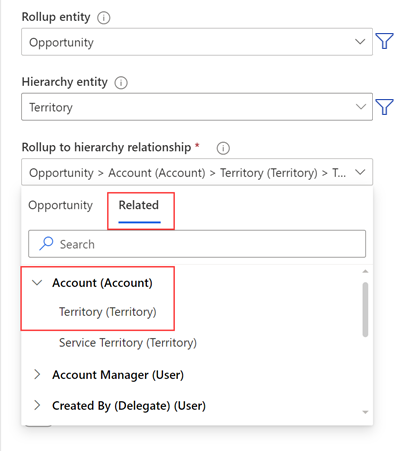
संबंध को अवसर > खाता (खाता) > क्षेत्र (क्षेत्र) > क्षेत्र के रूप में मैप किया गया है। मैपिंग निर्दिष्ट करती है कि अवसर इकाई में एक फ़ील्ड खाता है जो खाता इकाई से संबंधित है. खाता इकाई में बदले में एक क्षेत्र फ़ील्ड होता है जो क्षेत्र इकाई से संबंधित होता है। पूर्वानुमान में रोलअप मान क्षेत्र फ़ील्ड के माध्यम से परिभाषित संबंध पर आधारित हैं.
पदानुक्रम के शीर्ष सूची में, एक मान चुनें जो इस पूर्वानुमान पदानुक्रम के शीर्ष पर होगा.
मानों की सूची आपके द्वारा चयनित पदानुक्रम इकाई पर निर्भर करती है. उदाहरण के लिए, यदि आप पदानुक्रम इकाई के रूप में उपयोगकर्ता का चयन करते हैं, तो सूची आपके संगठन में सक्रिय उपयोगकर्ताओं को प्रदर्शित करती है.
मान लीजिए कि केनी स्मिथ, एक बिक्री निदेशक, अपनी टीम के लिए पूर्वानुमान देखना चाहते हैं। केनी संगठन चार्ट टेम्पलेट के आधार पर एक पूर्वानुमान बनाता है और पदानुक्रम के शीर्ष के रूप में अपना नाम चुनता है। टीम का पदानुक्रम पूर्वानुमान विकल्पों के दाईं ओर पूर्वावलोकन किया जाता है।
पूर्वानुमान को शेड्यूल करें, जैसा कि निम्नलिखित अनुभाग में वर्णित है। अगले चरण पर जाने के लिए आपको कम से कम एक पूर्वानुमान अवधि जोड़नी होगी।
जब आप शेड्यूलिंग समाप्त कर लें, तो अगला चुनें.
पूर्वानुमान का शेड्यूल बनाएं
शेड्यूलिंग अनुभाग में, अपने संगठन में पूर्वानुमान अवधियों से मेल खाने के लिए पूर्वानुमान अवधियाँ जोड़ें और यह भी बताएं कि आप कितनी बार पूर्वानुमान उत्पन्न करना चाहते हैं। प्रत्येक पूर्वानुमान कॉन्फ़िगरेशन में विभिन्न अवधि प्रकारों के साथ कई पूर्वानुमान अवधि हो सकती हैं।
त्वरित उदाहरण
मान लीजिए कि आपके संगठन का वित्त वर्ष 1 जनवरी से 31 दिसंबर तक चलता है। वित्त वर्ष 2023 के लिए मासिक पूर्वानुमान शेड्यूल करने के लिए, निम्न प्रकार से मान चुनें:
- शेड्यूलिंग प्रारूप: ग्रेगोरियन
- अवधि आरंभ तिथि: 1 जनवरी, 2023
- पूर्वानुमान अवधि: मासिक
- वित्त वर्ष: वित्त वर्ष 2023
- इस पूर्वानुमान को प्रारंभ करें: जनवरी
- अवधियों की संख्या: 12
जब आप उपरोक्त शेड्यूल जोड़ते हैं, तो दाईं ओर इस पूर्वानुमान के लिए अवधि तालिका में 12 पूर्वानुमान अवधि जोड़ी जाती हैं। पूर्ण स्क्रीन दृश्य देखने के लिए छवि का चयन करें. उपरोक्त प्रत्येक फ़ील्ड के बारे में जानकारी के लिए, पूर्वानुमान अवधि प्रबंधित करें देखें.
आपके ऐप में विकल्प नहीं मिल रहे हैं?
तीन संभावनाएं हैं:
- आपके पास आवश्यक लाइसेंस या भूमिका नहीं है।
- आपके व्यवस्थापक ने सुविधा चालू नहीं की है.
- आपका संगठन किसी कस्टम ऐप का उपयोग कर रहा है. सटीक चरणों के लिए अपने व्यवस्थापक से संपर्क करें. इस आलेख में वर्णित चरण आउट-ऑफ़-द-बॉक्स विक्रय हब और Sales Professional ऐप के लिए विशिष्ट हैं.
| > [!div class="nextstepaction"] > [पिछला चरण: एक टेम्पलेट चुनें](select-template-forecast.md) |
इसे भी देखें
अपने संगठन में पूर्वानुमान कॉन्फ़िगर करें
कस्टम रोलअप निकाय का उपयोग करके पूर्वानुमान कॉन्फ़िगर करें
पूर्वानुमान अवधि नियम
वित्त वर्ष सेटिंग्स के साथ कार्य करें
पूर्वानुमानों का समस्या निवारण